Selles artiklis käsitleme üksikasjalikku protseduuri selle kohta, kuidas taastada andmeid mis tahes Windows 10 süsteemist ilma OS-i käivitamata. See protsess on mugav juhul, kui taastate arvutist andmeid tõsise juhtumi korral, kui te ei saa Windows 10-sse käivitada. Lihtsalt järgides neid lihtsaid samme, saate oma olulised andmed teisaldatavasse meediumiseadmesse edastada ja mujal kasutada.
Andmete taastamine arvutist eemaldatavasse meediumiseadmesse
Samm 1
Samm 1: Esimene samm on arvuti taaskäivitamine Windowsi taastekeskkonnas. Selleks käivitage arvuti.
Niipea kui ekraanile ilmub midagi (tavaliselt logo), vajutage ja hoidke all arvuti toitenuppu, kuni arvuti välja lülitub.
See võib nõuda, et hoiate toitenuppu umbes 5 sekundit all ja seda nimetatakse jõu väljalülitamiseks.
Kui arvuti on välja lülitatud, korrake arvuti sulgemist veel paar korda, kuni arvuti kuvatakse Automaatse remondi ettevalmistamine ekraan. Peate ootama, kuni arvuti käivitab diagnostika ja siseneb Windowsi RE-režiimi.
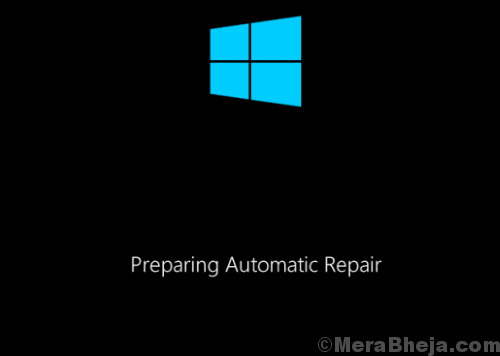
Märge
: Teie arvuti võib Windowsi taastekeskkonda siseneda esimesel, teisel või kolmandal katsel. Niisiis, ärge lülitage arvutit uuesti välja, kui RE-režiim on sisse lülitatud.2. samm: Kui diagnostika on täielikult käivitatud, näete järgmist dialoogi koos võimalustega. Klõpsake nuppu Täpsemad valikud.
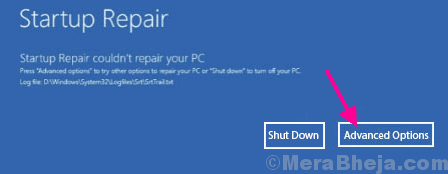
3. samm: Järgmisel kuvataval ekraanil saate kolm võimalust; klõpsake nuppu Veaotsing valik.
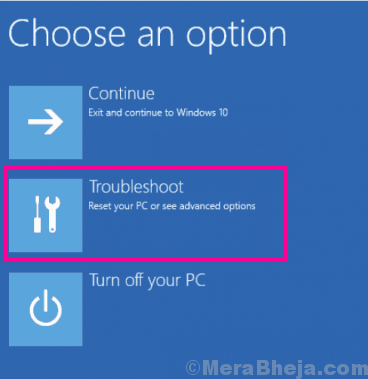
4. samm: Nüüd klõpsake järgmisel ekraanil nuppu Täpsemad valikud.
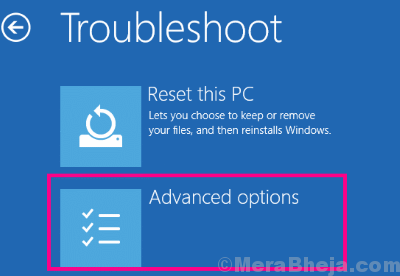
4. Pärast seda peate klõpsama nuppuKäsurida“.
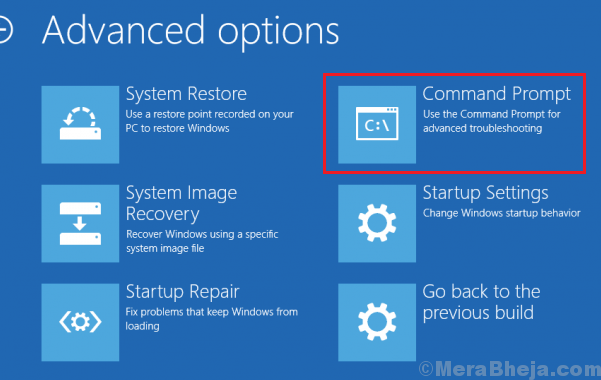
Nüüd avaneb käsuviiba aken. Jätke aken lahti.
2. samm
Lõpuks järgige neid samme andmete teisaldamiseks meediumiseadmetesse.
1. Nüüd ühendage irdkandja (USB) arvutiga.
2. Nüüd jälle tüüp see käsk sisse Käsurida ja vajutage Sisenema klahv klaviatuuri avamiseks Märkmik aken.
notepad.exe

3. Aastal Märkmik aknas klõpsake nuppuFail”Ja klõpsake siis valikut„Ava ...”Kõvakettale pääsemiseks.
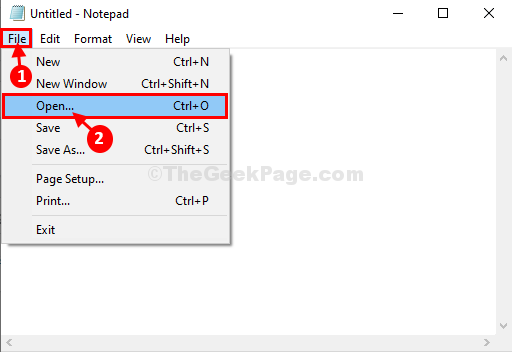
4. Aastal Avatud klõpsake vasakul aknas nuppu „SeePC“.
5. Vasakul küljel näete kõiki draive.
Navigeerige asukohta, kus teie draivil on olulised failid / kaust.
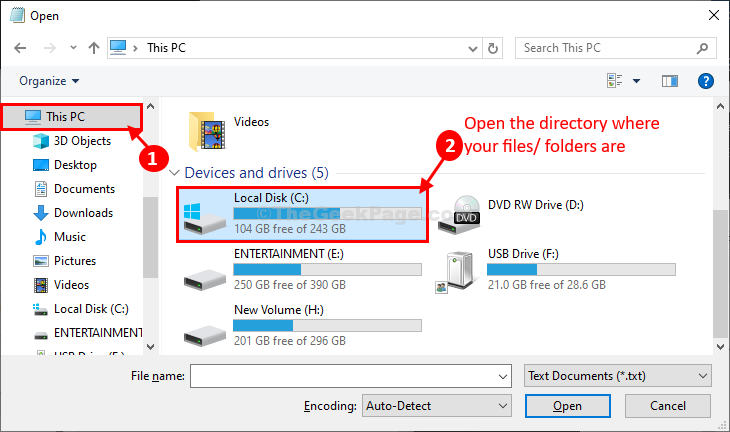
6. Nüüd lihtsalt paremklõps olulises kaustas ja seejärel klõpsake nuppuKopeeri”Kausta kopeerimiseks.
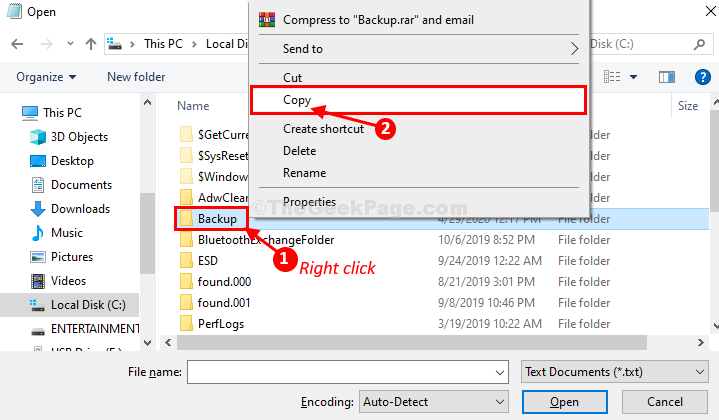
7. Nüüd klõpsake nuppuSee arvuti”Aadressiribal kõigi draivide uuesti visualiseerimiseks.
8. Nüüd, topeltklõps seadmele juurdepääsuks (antud juhul on seeUSB-draiv (F :)“).
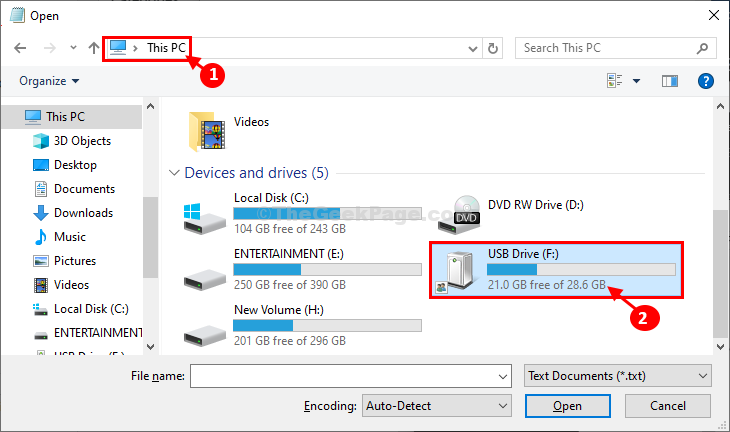
9. Sisse USB-draiv asukoht, paremklõps tühjale kohale ja seejärel klõpsake nuppuKleepige”Failide / kaustade kleepimiseks.
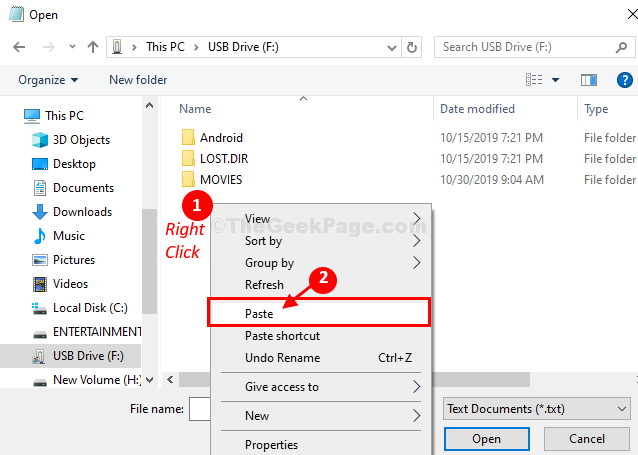
Võimalik, et peate mõnda aega ootama, kuna failiedastus võtab aega, sõltuvalt faili suurusest, USB-tüübist jne.
10. Kui olete valmis, sulgege Märkmik aken ja Käsuviiba aken üheaegselt.
11. Sisse Valige suvand aknas klõpsake nuppuLülitage arvuti välja”Arvuti väljalülitamiseks.

See on kõik! Nii saate hõlpsasti oma süsteemist taastada kõik varukoopiad ilma süsteemi käivitamata.


